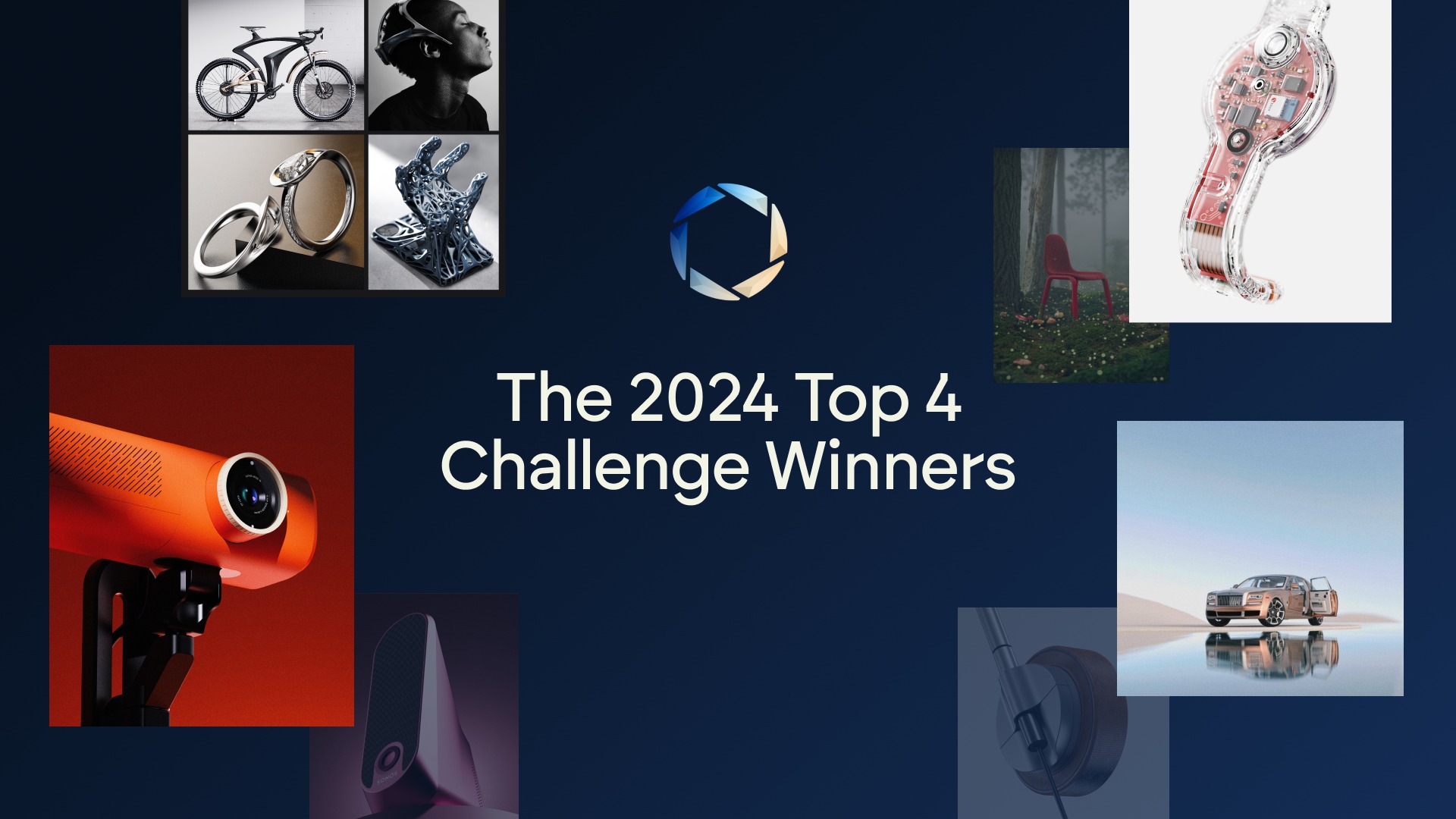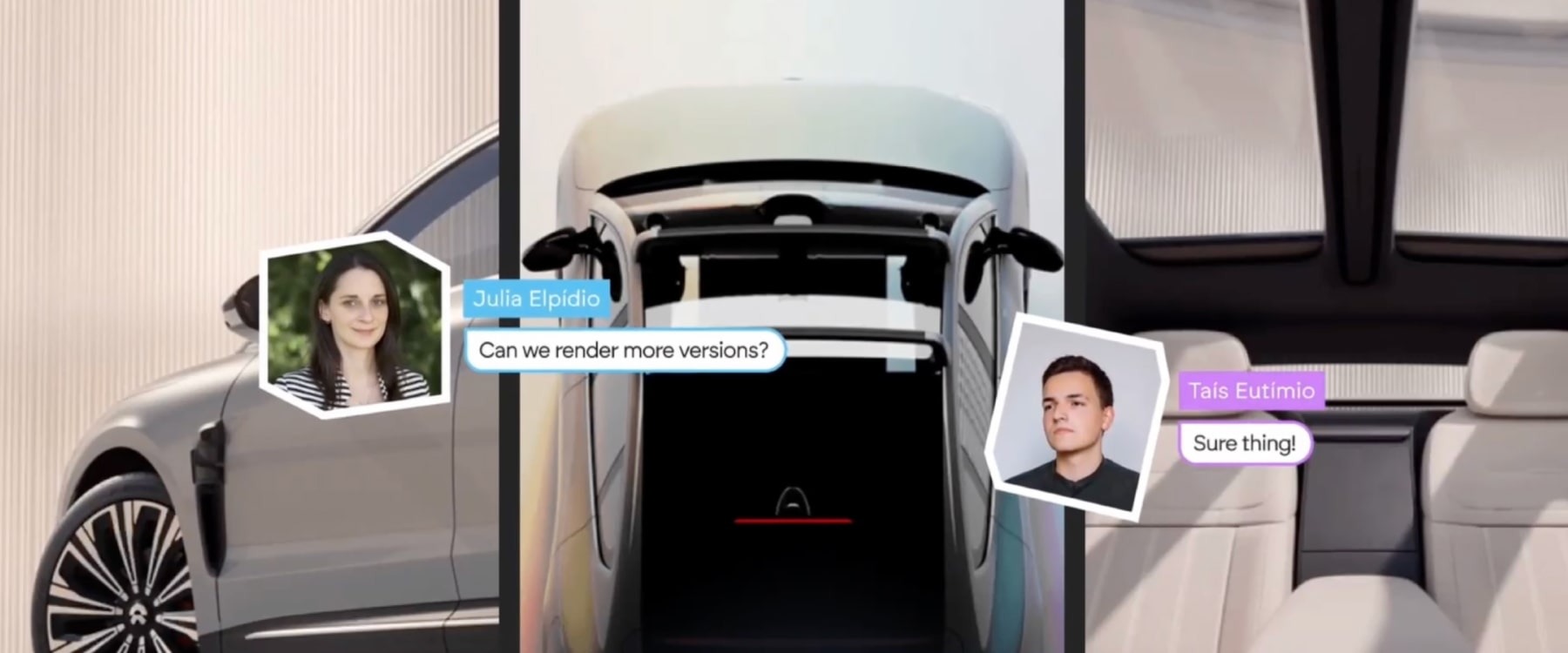NEWS & COLUMN ข่าว & คอลัมน์
วิธีใช้ฟังก์ชันลดความซับซ้อนของตาข่ายของ KeyShot10

KeyShot สามารถนำเข้าและทำงานกับชุดข้อมูลที่มีรายละเอียดขนาดใหญ่ที่มีรูปทรงและพื้นผิวที่ซับซ้อนมาก แต่มีบางครั้งที่คุณอาจต้องการลดความซับซ้อนของรูปทรงเรขาคณิตของแบบจำลองของคุณ
ในที่นี้ เราจะแนะนำเคล็ดลับบางประการเกี่ยวกับวิธีควบคุมคุณภาพเมชโดยใช้เครื่องมือลดความซับซ้อนของเมชในกรณีดังกล่าว
เครื่องมือลดความซับซ้อนของตาข่ายของ KeyShot Pro ช่วยให้คุณลดจำนวนสามเหลี่ยมในโมเดลแบบตาข่ายได้อย่างรวดเร็ว
สิ่งนี้มีประโยชน์มากในการลดขนาดไฟล์และความซับซ้อนของโมเดลเพื่อใช้ใน KeyVR และเว็บและแอปพลิเคชัน AR อื่น ๆ และยังสามารถนำมาใช้เพื่อการใช้งานที่สร้างสรรค์มากขึ้น เช่น การสร้างวัตถุเวอร์ชันโพลีต่ำ เพิ่มขึ้น
1. เปิดเครื่องมือลดความซับซ้อนของเมช
เข้าถึงเครื่องมือ Mesh Simplification จากไอคอนเครื่องมือริบบอน KeyShot หรือคลิกขวาที่แต่ละส่วนของโมเดลที่คุณต้องการลดความซับซ้อน และเลือก Mesh Simplification จากเมนูป๊อปอัป
หน้าต่าง Mesh Simplification จะปรากฏขึ้น โดยแสดงเมชของเรขาคณิตที่เลือกเป็นโครงร่างสีเทา ในบานหน้าต่างด้านซ้าย คุณจะเห็นพารามิเตอร์คุณภาพตาข่าย ซึ่งคุณสามารถปรับได้โดยใช้แถบเลื่อนหรือสามารถควบคุมได้โดยการป้อนค่าจาก 0 (จำนวนใบหน้าน้อยลง/คุณภาพต่ำกว่า) ถึง 1 (จำนวนใบหน้า/คุณภาพที่สูงขึ้น)
2. ดูตัวอย่างเมชแบบง่าย
หากต้องการดูตัวอย่างการเปลี่ยนแปลงของคุณก่อนที่จะนำไปใช้ ให้เลือกค่าที่ต้องการและเลือกปุ่ม ลดความซับซ้อน เหนือแถบเลื่อน
ตัวแสดงจะแสดงโครงร่างที่อัปเดตด้วยคุณภาพตาข่ายที่เลือก และจำนวนสามเหลี่ยมที่มีจำนวนใบหน้าอัปเดตที่ด้านล่างซ้ายของหน้าต่าง
3. ใช้ตาข่ายแบบง่าย
หลังจากตรวจสอบคุณภาพของเมชแล้ว ให้คลิก Apply ที่ด้านล่างขวาเพื่ออัปเดตเรขาคณิตในมุมมองแบบเรียลไทม์
ด้วยจำนวนรูปหลายเหลี่ยมที่ต่ำกว่า แบบจำลองอาจดูไม่เรียบบนพื้นผิวบางอย่างเหมือนเมื่อก่อน หากคุณไม่คุ้นเคยกับรูปลักษณ์ของพื้นผิวใหม่ ให้ใช้ Ctrl-Z (Windows) / Option-Z (macOS) เมื่อใดก็ได้ เพื่อเลิกทำการปรับคุณภาพตาข่ายและเปิดหน้าต่าง Simplify Mesh อีกครั้งเพื่อสร้างพื้นผิวใหม่
4. วิธีควบคุมตาข่ายโดยใช้เครื่องมือแก้ไขปกติ
อีกวิธีหนึ่งในการควบคุมคุณภาพตาข่ายคือ ให้คำนวณจุดยอดปกติของเรขาคณิตใหม่โดยใช้เครื่องมือเดียวกันหรือเครื่องมือ Edit Normals ที่เข้าถึงได้จากเมนูคลิกขวา
เลือก Compute Vertex Normals ในบานหน้าต่างด้านซ้าย จากนั้นเลือกปุ่ม Apply ที่ด้านล่างขวา วิธีนี้ช่วยให้คุณปรับปรุงลักษณะที่ปรากฏของพื้นผิวโพลีต่ำของวัตถุโดยไม่ต้องเพิ่มจำนวนสามเหลี่ยมในแบบจำลองของคุณ
จากนั้นทำซ้ำขั้นตอนนี้สำหรับพื้นผิวหรือส่วนใดส่วนหนึ่งที่คุณต้องการปรับปรุง
สำหรับข้อมูลเพิ่มเติมเกี่ยวกับเครื่องมือลดความซับซ้อนของเมชและเครื่องมือเรขาคณิตอื่น ๆ โปรดดูคู่มือ KeyShot
คุณจะสร้างสรรค์อะไรด้วยเครื่องมือที่ปฏิวัติวงการนี้?